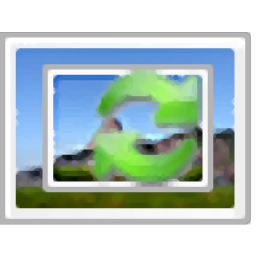
Boxoft Image Converter Pro(图片格式转换器)
v3.0 官方版- 软件大小:3.29 MB
- 软件语言:简体中文
- 更新时间:2024-04-22
- 软件类型:国产软件 / 图像转换
- 运行环境:WinAll
- 软件授权:免费软件
- 官方主页:http://www.boxoft.com/
- 软件等级 :
- 介绍说明
- 下载地址
- 精品推荐
- 相关软件
- 网友评论
Boxoft Image Converter
Pro提供图像格式转换功能,可以将电脑上的图像转换为jpg、bmp、gif、ico等多种格式,方便以后加载图像到新的软件使用,直接启动主程序就可以在软件上快速导入本地的图像快速转换,软件界面提供预览功能,点击加载的图像可以在右侧快速显示图像,也可以进入质量设置界面调整JPEG输出的质量,设置TIFF输出的质量,也支持调整图像尺寸,支持旋转图像角度,需要的朋友可以下载体验。
 图片格式转换器)">
图片格式转换器)">软件功能
1、Boxoft Image Converter Pro支持丰富的图像格式转换功能
2、批量加载图像到软件就可以执行格式转换
3、可以在软件界面预览图像,避免图像添加错误
4、可以设置图像尺寸,将图像缩放到执行的比例
5、支持格式设置,直接保存为BMP、GIF、ico、jpg、pcx
6、也可以选择转换为png、tif、tga等图像
软件特色
1、Boxoft Image Converter Pro界面简单,可以批量加载图像转换
2、可以对不同图像格式设置对应的压缩方式
3、也支持裁剪功能,通过裁剪的方式缩小图像内容
4、支持宽高设置功能,可以设置800*600的宽高
使用方法
1、将Boxoft Image Converter Pro直接安装到电脑,点击next

2、提示批量转换功能,可以在软件上直接点击next

3、添加图像到软件转换,直接从本地的文件夹上批量导入图像

4、格式设置功能,可以选择保存为jpg,保存为BMP格式
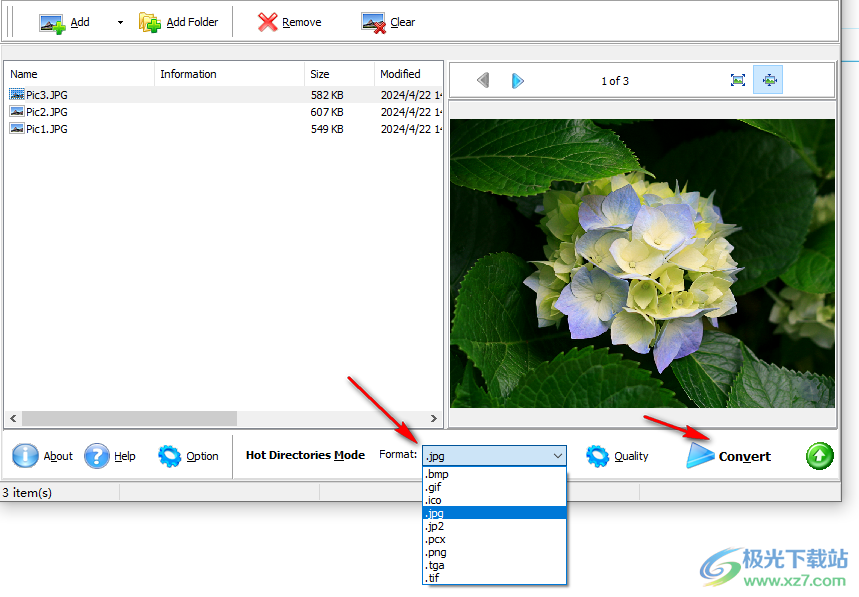
5、参数设置功能,可以调整JPEG的图像质量,可以设置TIFF的质量

6、TIFF颜色设置功能,可以设置256颜色,可以设置压缩方式

7、点击convert按钮就可以弹出文件夹设置界面,选择一个新的文件夹保存图像

8、提示转换完毕,是否需要打开本地的文件夹,点击确定打开

9、已经完成bmp图像转换,可以继续转换其他的图像格式

10、输出文件名
使用原始文件标题作为新文件标题(例如:example.jpg)
使用原始名称作为新文件标题(例如:example.bmp.jpg)
生成序列文件名

11、调整参数大小
将图像裁剪到选定的大小
将图像缩小或放大到选定的大小
将图像调整为所选大小
重新采样过滤器:
最近(最快,最低质量)
像素宽度:800
像素高度:600

12、旋转功能,可以选择顺时针九十度,可以逆时针转换九十度

下载地址
- Pc版
Boxoft Image Converter Pro(图片格式转换器) v3.0 官方版
本类排名
- 1 vector magicv1.15
- 2 Vovsoft SVG Converter格式转换v1.4 绿色免费版
- 3 RawViewer(raw看图软件)v1.16.3 免费版
- 4 Aurora SVG Viewer and Converter(svg转换软件)v16.01 免费版
- 5 优速GIF制作器v1.0.5.0 官方版
- 6 图片转换器pconverterv5.0.0.0 最新版
- 7 靖源image2gif转换器电脑版v1.09 绿色版
- 8 pdf转jpg格式转换器v2.2
- 9 pdf2picture(pdf转图片工具)v11.0.3.1 绿色免安装版
- 10 heic转换器(imazing heic converter)v1.0 官方版
本类推荐
装机必备
换一批- 聊天
- qq电脑版
- 微信电脑版
- yy语音
- skype
- 视频
- 腾讯视频
- 爱奇艺
- 优酷视频
- 芒果tv
- 剪辑
- 爱剪辑
- 剪映
- 会声会影
- adobe premiere
- 音乐
- qq音乐
- 网易云音乐
- 酷狗音乐
- 酷我音乐
- 浏览器
- 360浏览器
- 谷歌浏览器
- 火狐浏览器
- ie浏览器
- 办公
- 钉钉
- 企业微信
- wps
- office
- 输入法
- 搜狗输入法
- qq输入法
- 五笔输入法
- 讯飞输入法
- 压缩
- 360压缩
- winrar
- winzip
- 7z解压软件
- 翻译
- 谷歌翻译
- 百度翻译
- 金山翻译
- 英译汉软件
- 杀毒
- 360杀毒
- 360安全卫士
- 火绒软件
- 腾讯电脑管家
- p图
- 美图秀秀
- photoshop
- 光影魔术手
- lightroom
- 编程
- python
- c语言软件
- java开发工具
- vc6.0
- 网盘
- 百度网盘
- 阿里云盘
- 115网盘
- 天翼云盘
- 下载
- 迅雷
- qq旋风
- 电驴
- utorrent
- 证券
- 华泰证券
- 广发证券
- 方正证券
- 西南证券
- 邮箱
- qq邮箱
- outlook
- 阿里邮箱
- icloud
- 驱动
- 驱动精灵
- 驱动人生
- 网卡驱动
- 打印机驱动
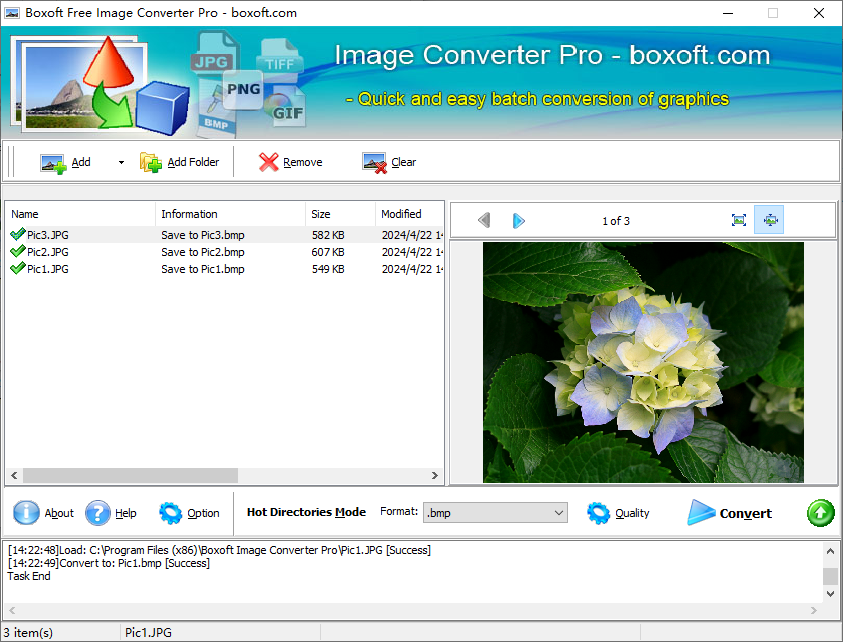
































网友评论